
No Windows 11, quando você vincula sua conta da Microsoft ao seu PC, o aplicativo de fotos mostra automaticamente as imagens do seu armazenamento OneDrive. Se você gostaria de Ocultar estes ONEDrive imagens em fotos, você pode. Nós vamos mostrar como.
RELACIONADO: Como desativar o ONEDrive e removê-lo do arquivo Explorer no Windows 10
Impedir que o aplicativo fotos seja exibido imagens onedrive
Para ocultar imagens onedrive em fotos, primeiro, abra o aplicativo Fotos no seu Windows 11 PC. Faça isso abrindo o menu "Iniciar", procurando por "fotos" e clicando no aplicativo nos resultados da pesquisa.

No aplicativo de fotos, no canto superior direito, clique nos três pontos.
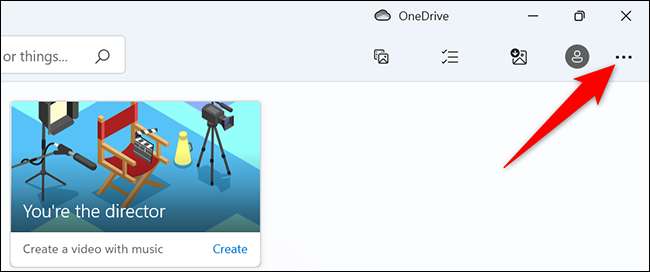
No menu de três pontos, selecione "Configurações".
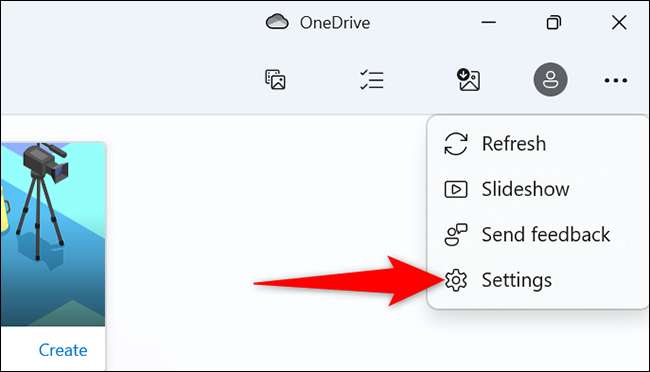
Role a tela "Configurações" para a seção "Microsoft OneDrive". Aqui, alterne o "Mostrar meu conteúdo somente na nuvem da OneDrive".
Observação: No futuro, para exibir imagens onedrive em fotos, simplesmente alterne no "mostrar meu conteúdo somente na nuvem da OneDrive".
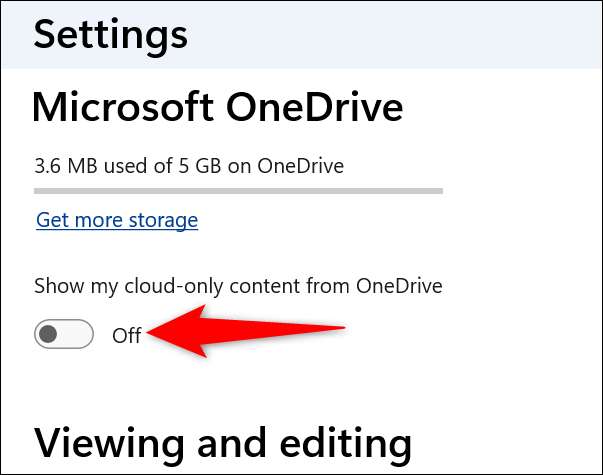
E você está tudo pronto. As fotos não exibirão mais nenhuma imagem do seu armazenamento OneDrive. Sua foto privacidade está agora em suas próprias mãos! Se o aplicativo das fotos continuar a frustrar você, você pode simplesmente encontrar um aplicativo diferente e Defina como o aplicativo padrão para navegação de imagens.
No Windows, você sabia que pode Esconder um arquivo dentro de uma foto ? Esse é um pequeno truque legal que nem requer um aplicativo de terceiros. Você deve verificar isso se estiver interessado.
RELACIONADO: Como esconder arquivos zip dentro de uma foto sem qualquer software extra no Windows






